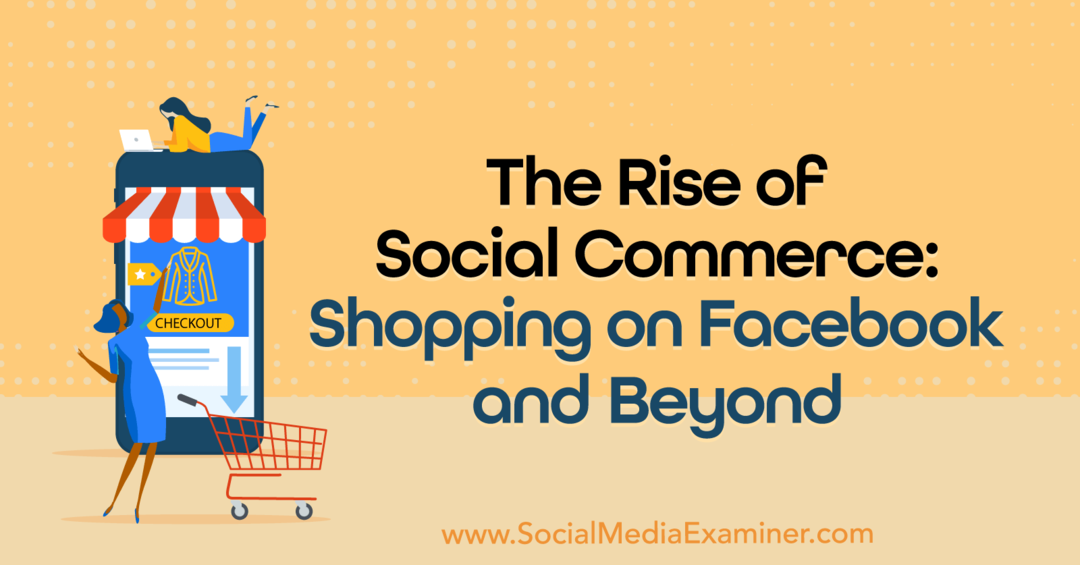10 nasvetov za Microsoft Word 2016, ki jih mora poznati vsak uporabnik
Microsoftova Pisarna Microsoft / / March 17, 2020
Vsak uporabnik ne zahteva vseh funkcij v programu Microsoft Word, vendar obstajajo nekatere bistvene, ki jih mora poznati vsak uporabnik. Tu je seznam 10.
Od Microsoft Word se je WordPerfect v 90. letih zdeloniral, da bo postal dejanski standard pri obdelavi besedil; z leti se je nabralo kar nekaj funkcij. Vsak uporabnik ni potreben, vendar obstaja nekaj bistvenih, ki jih mora poznati vsak uporabnik. Če ste novi v Wordu ali želite izpopolniti svoje spretnosti, je tu nekaj najboljših stvari, ki jih morate vedeti, ali ste študent, priložnostni uporabnik ali začnete to novo službo.
Bistveni nasveti za Microsoft Word 2016
1 - Prilepi besedilo brez formatiranja
Če navajate informacije iz spletnih virov, kot so Wikipedija, včasih ima lahko kopiranje informacij neposredno v Word nekaj učinkov. Običajno morda ne želite obdržati izvirnega oblikovanja. Tudi lepljenje brez oblikovanja je hitrejše. Če želite to narediti, kopirajte nekaj besedila iz vira. Zaženite Microsoft Word in kliknite meni Prilepi.
Kliknite gumb Prilepi neoblikovano besedilo, da vstavite besedilo brez oblikovanja. Nič lažjega od tega. Nastavite lahko tudi privzeto, tako da se vaše besedilo samodejno prilepi v to obliko.
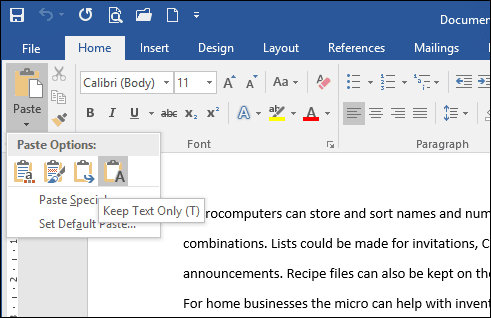
2 - Izberite Ne-sosednje besedilo
Uvedena v Wordu 2002, je bila ta dolga leta dolgo zahtevana funkcija. Če morate kopirati besedila iz sosednjih besedil v dokument ali na primer dodati posebno oblikovanje na glave, je to najboljši način. Pridržite tipko Control in nato z miško naredite svoje izbire v dokumentu.
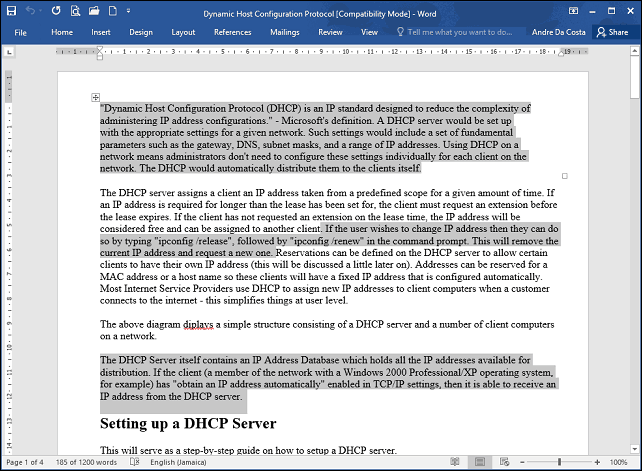
3 - Trgatev slik, uporabljenih v dokumentu
Če prejmete dokument s številnimi slikami; in želite kopirati vse slike iz dokumenta, ne da bi to morali storiti drug za drugim, tukaj je preprost način za to. Kliknite Datoteka> Shrani kot> v oknu s seznamom Vrsta datoteke izberite Spletna stran.
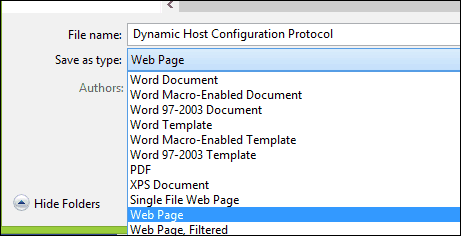
Poiščite, kje so shranjene mape s slikami, nato kopirajte slike.
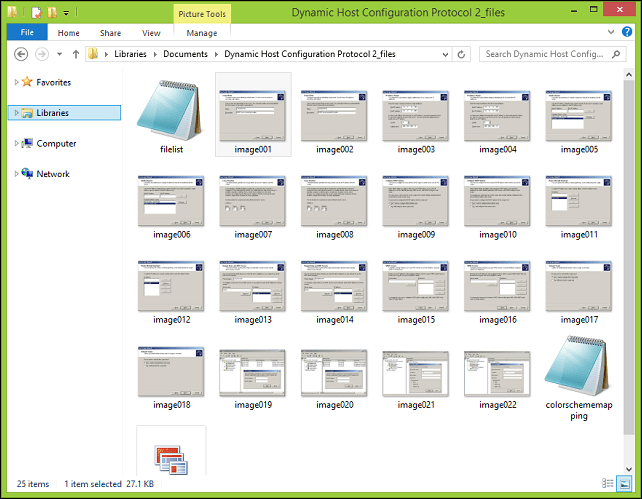
4 - Obrežite fotografijo
Microsoft Word vključuje zmogljiva orodja za urejanje, ki zmorejo več kot upravljanje besedila. Če morate delati s slikami, lahko dostopate do nekaterih možnosti oblikovanja. Običajna naloga je obrezovanje fotografije na pravo dimenzijo. Izberite fotografijo, ki bo aktivirala kartico Orodja za slike, Formatiraj kontekstni trak. Kliknite gumb Obreži, nato pa sidri prilagodite in uporabite želene dimenzije.
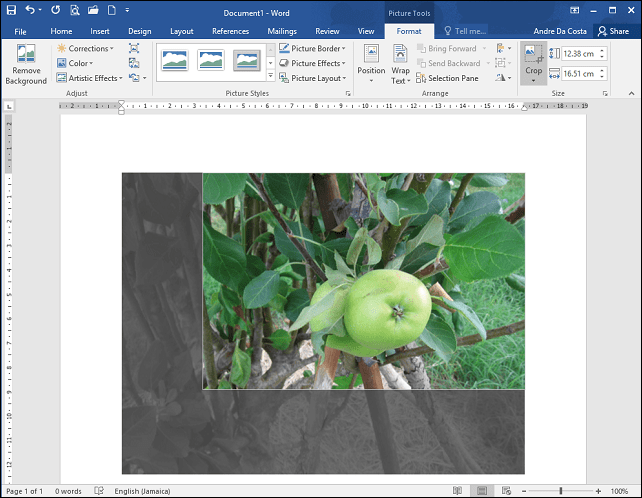
Znova kliknite gumb Obreži, da uveljavite spremembe.
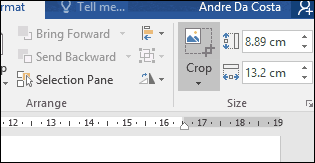
5 - Združite in razdelite celice v tabeli
Delo s tabelami v Wordovem dokumentu je lahko zapleteno in dolgočasno, odvisno od tega, kaj poskušate storiti. Če na primer ustvarjate obrazec, je združitev celic običajna dejavnost, ki jo boste morda morali opraviti. Če želite to narediti, naredite izbor celic v tabeli in nato kliknite gumb Spoji.
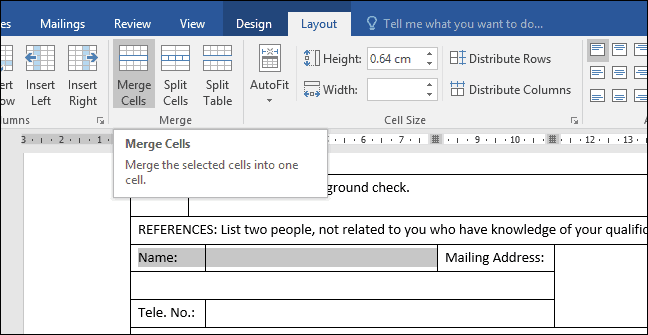
6 - Prelom strani in postavitve dokumentov
Če želite biti prilagodljivi pri pripravi in tiskanju dokumentov, vam lahko Prelom strani z mešanico postavitve dokumentov prihrani čas in poveča vašo produktivnost. Prekinitev strani vam omogoča, da ustavite in začnete vnašati besedilo na določeno mesto v dokumentu. To se pogosto uporablja pri ustvarjanju besedilnih stolpcev, vendar se uporablja tudi za običajne dokumente. Če želite narediti prelom strani, izberite zavihek Postavitev, kliknite Prelomi> Naslednja stran. Kazalec bo tako postavljen na novo stran, ki dovoljuje uporabo drugačne postavitve dokumenta, na primer ležeče ali pravne. Nadaljujte s spreminjanjem zasnove strani, na primer, če želite velikost legal, kliknite jeziček Postavitev> Velikost in izberite postavitev.
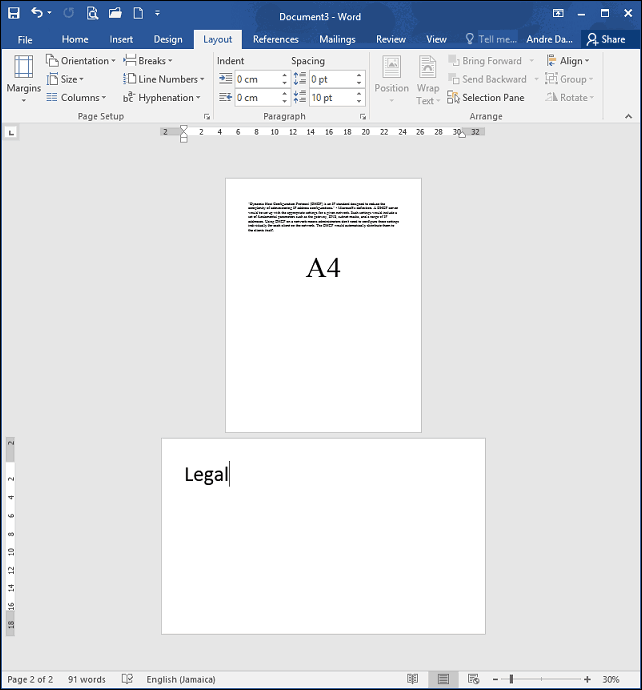
7 - Zmanjšajte velikost slik v dokumentu Word
Če ustvarjate letno poročilo, ki vsebuje veliko grafike, lahko to otežuje urejanje in skupno rabo dokumenta. Velikost vašega dokumenta za skupno rabo lahko zmanjšate s funkcijo Stisnite sliko, več o tem pa v naslednjem članku:
Kako zmanjšati velikost slik v pisarniških dokumentih - groovyPost
8 - Spajanje pošte
Spajanje pošte je ena od klasičnih lastnosti programa Microsoft Word, ki se uporablja za izdelavo množičnih dokumentov, ki vsebujejo edinstvene podatke. Nekaj primerov, kjer so lahko koristni, so brošure, glasila ali materiali, ki se uporabljajo pri množični pošti. Če delate v pisarni, je to pomembna značilnost programa Microsoft Word; morala bi vedeti:
Kako uporabiti združitev pošte v programu Microsoft Word za ustvarjanje paketnih dokumentov
9 - Zaženite Word v varnem načinu
Čeprav se pri Microsoftu Word redko srečujejo s težavami glede stabilnosti, se občasno zgodijo. Če se Word ne zažene pravilno, tako kot Windows, ga lahko zaženete v varnem načinu. To storite tako, da pritisnete tipko Windows + R vrsta:winword / varno uspešnico Enter. To bo odprlo Word, ne da bi naložili dodatke, ki bi morda preprečevali, da bi aplikacija delovala. Nato lahko poskusite odpreti in urediti dokument.
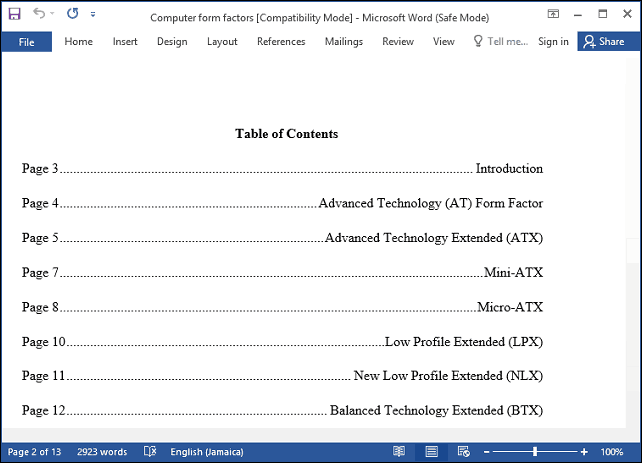
10 - Obnovitev datotek iz pokvarjenega dokumenta Word
Če ne morete odpreti dokumenta Word, je verjetno znak, da je dokument poškodovan. Če želite obnoviti dokument, zaženite Microsoft Word, kliknite Datoteka> Odpri> Brskaj> izberite dokument. Kliknite meni Odpri in nato Odpri in popravi.
Če lahko dokument uspešno odprete, izkoristite priložnost za kopiranje vsebine, jih prilepite v nov dokument in ga shranite.
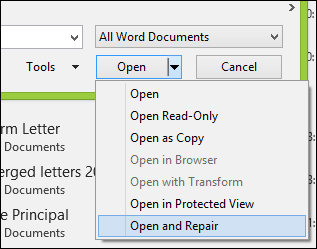
To so le osnove, ko boste pripravljeni, se lahko pomaknete k učenju drugih bistvenih funkcij v programu Microsoft Word, kot je ustvarjanje zavihki in sledi spremembam. Ali v programu Microsoft Word obstajajo določene funkcije, ki bi jih spodbudili k sodelovanju pri drugih uporabnikih? Katere so vaše najbolj uporabljane funkcije in funkcije? Sporočite nam v komentarjih.